[Opgelost] Herstelt iCloud Safari-geschiedenis, hoe kan ik deze bekijken?
 Bijgewerkt door Boey Wong / 08 jan.2021 09:05
Bijgewerkt door Boey Wong / 08 jan.2021 09:05Dag Allemaal! Ik wil weten of iCloud een back-up maakt van Safari-geschiedenis? Ik moet controleren of mijn zoon ongepaste websites bezoekt of niet. Overigens delen we hetzelfde iCloud-account. Dus hoe bekijk je de safarigeschiedenis van de back-up als iCloud dat doet? Als dit niet het geval is, is er dan een manier om een back-up te maken van de Safari-geschiedenis? Hartelijk bedankt!

Gidslijst
Safari-geschiedenis maakt het gemakkelijk om toegang te krijgen tot de website die je eerder hebt bezocht. U hebt 5GB gratis opslagruimte voor iCloud-back-up die kan worden gebruikt om een back-up te maken van foto's, video's, berichten, gekochte muziek, films, apps, boeken, geschiedenis van tv-programma's.
Om gegevensverlies te voorkomen, hebben veel mensen de neiging om hun iOS-gegevens regelmatig te back-uppen.

Echter,
Apple mist een handige functie: bekijk de inhoud op iCould Backup.
Dat betekent,
Wanneer u bepaalde Safari-geschiedenis van iCloud gaat herstellen, weet u niet zeker of de vereiste items zich in het iCloud-back-upbestand bevinden of in welk back-upbestand ze zich bevinden.
Laten we dit probleem nu stap voor stap oplossen.
Met FoneLab voor iOS herstelt u de verloren / verwijderde iPhone-gegevens, waaronder foto's, contacten, video's, bestanden, WhatsApp, Kik, Snapchat, WeChat en meer gegevens van uw iCloud of iTunes-back-up of -apparaat.
- Herstel gemakkelijk foto's, video's, contacten, WhatsApp en meer gegevens.
- Voorbeeld van gegevens vóór herstel.
- iPhone, iPad en iPod touch zijn beschikbaar.
1. Controleer of iCloud een back-up maakt van Safari-geschiedenis
Niet duidelijk genoeg of iCloud een back-up maakt van de Safari-geschiedenis?
U kunt op deze manier proberen te achterhalen welke gegevens iCloud op uw iOS-apparaat zal opslaan:
Ga naar Instellingen - iCloud op de iPhone of iPad ziet u verschillende inhoud worden weergegeven onder uw iCloud-account, inclusief E-mailadres, Contacten, Kalenders, Herinneringen, Safari, Opmerkingen, etc. Wat betekent dat al deze persoonlijke informatie in de iCloud-back-up zit zolang u ze hebt ingeschakeld.
Bovendien zorgt het ervoor dat uw apparaat details met betrekking tot Safari's opgeslagen bladwijzers, leeslijst, favorieten en geschiedenismappen synchroniseert met andere computers en mobiele iOS-apparaten die aan hetzelfde Apple ID/iCloud-account zijn gekoppeld.
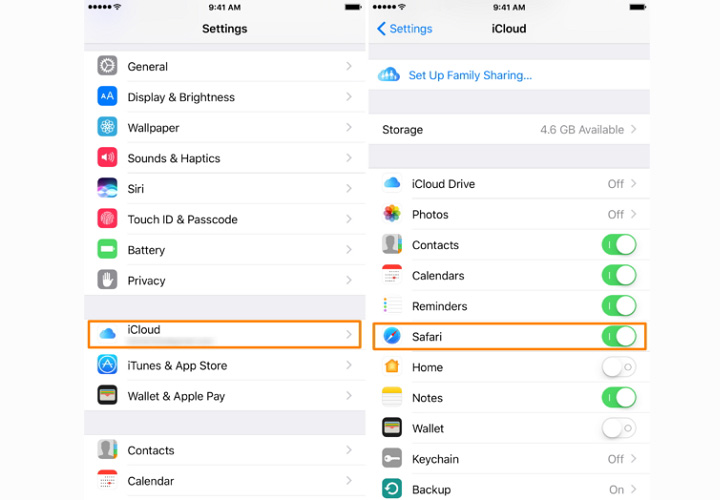
Hier komt de vraag,
Is er een manier om de Safari-geschiedenis te bekijken vanuit de iCloud-back-up en hoe? Moet u uw iPhone of iPad herstellen met de volledige iCloud-back-up, aangezien dit soort browsergeschiedenis samen met andere gegevens in iCloud wordt opgeslagen als onderdeel van de iCloud-back-up?
Het antwoord is niet noodzakelijk.
Blijf lezen om te weten hoe ...
2. Hoe de Safari-geschiedenis op iCloud Backup te bekijken
An Back-up voor iPhone-back-up kan u eenvoudig de Safari-geschiedenis van een iCloud-back-upbestand selectief openen, bekijken en downloaden. Je kan ook herstelt iPhone-contacten, foto's, video's, enz. van iCloud-back-upbestanden.
Ik raad ten zeerste aan FoneLab iPhone Data Recovery, die is ontworpen om bestaande gegevens te extraheren of verloren gegevens van iOS-apparaat, iCloud-back-up en iTunes-back-up te herstellen.
Met FoneLab voor iOS herstelt u de verloren / verwijderde iPhone-gegevens, waaronder foto's, contacten, video's, bestanden, WhatsApp, Kik, Snapchat, WeChat en meer gegevens van uw iCloud of iTunes-back-up of -apparaat.
- Herstel gemakkelijk foto's, video's, contacten, WhatsApp en meer gegevens.
- Voorbeeld van gegevens vóór herstel.
- iPhone, iPad en iPod touch zijn beschikbaar.
Met deze software kunt u de iPhone Safari-geschiedenis bekijken op iCloud-back-up en deze uitpakken op uw pc of Mac zonder uw apparaat te herstellen en uw gegevens te wissen. Wat meer is, bent u ook in staat om verwijderde safari geschiedenis herstellen en andere iPhone / iPad-gegevens binnen enkele klikken!
Probeer FoneLab iPhone-gegevensherstel om de Safari-geschiedenis op iCloud onmiddellijk te bekijken.
Stap 1Download en installeer het programma op uw computer en start het vervolgens op de computer.
Stap 2Kies iPhone Data Recovery > Herstel van het iCloud-back-upbestand in de interface.

Stap 3Log in op uw iCloud-account en kies vervolgens een back-upbestand en klik op Downloaden knop om te beginnen met scannen.

Stap 4Scanresultaten worden op de pagina weergegeven. Vervolgens kunt u de safarigeschiedenis rechts bekijken en de selectievakjes naast de gewenste items aanvinken en klikken op Herstellen om ze op te slaan op de computer.

Met FoneLab voor iOS herstelt u de verloren / verwijderde iPhone-gegevens, waaronder foto's, contacten, video's, bestanden, WhatsApp, Kik, Snapchat, WeChat en meer gegevens van uw iCloud of iTunes-back-up of -apparaat.
- Herstel gemakkelijk foto's, video's, contacten, WhatsApp en meer gegevens.
- Voorbeeld van gegevens vóór herstel.
- iPhone, iPad en iPod touch zijn beschikbaar.
Als u een iPhone-safarigeschiedenis met iTunes hebt ondersteund, kunt u de safarigeschiedenis bekijken via iTunes-back-up als u dat wilt.
3. Een selectieve back-up van Safari-geschiedenis maken
Als u moe bent van het gebruik van iCloud als back-upoplossing, raad ik u aan dit te gebruiken FoneLab iOS-gegevensback-up en -herstel, die selectief in staat is een back-up maken van iPhone-contacten, berichten, foto's, video's, belgeschiedenis, notities, voicemail, agenda's, app-gegevens, herinneringen en herstelnotities en contacten van de back-up naar het apparaat.
Hieronder vindt u de stapsgewijze handleiding voor het maken van een back-up van de Safari-geschiedenis van iOS-apparaat naar computer.
Met FoneLab kunt u een back-up maken van iPhone / iPad / iPod zonder gegevensverlies.
- Maak eenvoudig en eenvoudig iOS-gegevens op uw pc / Mac.
- Bekijk gegevens in detail voordat u gegevens uit back-ups terugzet.
- Maak een back-up en herstel de gegevens van de iPhone, iPad en iPod touch selectief.
Stap 1Download en installeer de software op uw computer met de bovenstaande link overeenkomstig. De software wordt automatisch gestart zodra het installatieproces is voltooid. Kiezen iOS-gegevensback-up en -herstel op de interface dan.

Stap 2Verbind je iPhone met een computer. Tik vervolgens op Trust op het startscherm van uw apparaat als dit de eerste keer is dat u verbinding maakt met deze computer.
Stap 3Kies iOS-gegevensback-up in dit gedeelte.

Stap 4Je kan kiezen Gecodeerde back-up als u uw back-upbestanden wilt beveiligen met een wachtwoord. Of selecteer gewoon Standaard back-up verdergaan.

Stap 5Hiermee kunt u het type gegevens selecteren dat u wilt back-uppen. Als u een back-up van alle gegevens wilt maken, vinkt u gewoon het vakje naast de Alles selecteren optie linksonder. Om een back-up van de Safari-geschiedenis te maken, vinkt u alleen het vakje vóór aan Safari geschiedenis.

Stap 6Klik op de Volgende knop en wacht op het.

Dat is het! Het back-upbestand wordt opgeslagen in de map die u in de vorige stap hebt gekozen. Als u hier vragen over heeft, aarzel dan niet om ons een opmerking achter te laten.
Met FoneLab kunt u een back-up maken van iPhone / iPad / iPod zonder gegevensverlies.
- Maak eenvoudig en eenvoudig iOS-gegevens op uw pc / Mac.
- Bekijk gegevens in detail voordat u gegevens uit back-ups terugzet.
- Maak een back-up en herstel de gegevens van de iPhone, iPad en iPod touch selectief.
